Archivo mensual: febrero 2016
Como instalar flash player de adobe
Si bien es cierto no somos partidarios de utilizar partes de software propietario; sin embargo la mayoría de gente se ve «temeroso» a la hora de utilizar linux bajo argumentos no validos y uno de ellos es precisamente la falta de Flash Player para navegar. Por tal razón aquí les tenemos la solución sin pretextos.
Si bien linux y debian concretamente tiene una versión similar al Flash Player de código abierto y libre denominado gnash podemos instalar flash player en nuestro debian de la siguiente manera:
Ingresamos como súper usuario, recuerden el comando para ellos es
# su
Y pulsa la tecla Enter, ingresa tu contraseña y pulsa Enter nuevamente. Luego, abrimos el archivo que contiene la lista de repositorios:
# nano /etc/apt/sources.list
Agregamos el siguiente repositorio Debian al final del documento:
deb http://ftp.us.debian.org/debian stable contrib non-free
Guardas (ctrl + O) y cierras (crtl + X). Luego, actualiza el sistema con el comando:
# apt-get update
Luego de los cual, ejecutas este comando para instalar el plugin del Flash Player: apt-get
# install flashplugin-nonfree
Es recomendable actualiza el plugin recién instalado con:
# update-flashplugin-nonfree --install
Lo único que quedaría pendiente para que el plugin funcione, seria remover Gnash (el plugin free incluido en Debian por defecto, sin embargo no lo recomiendo aunque algunos dicen que se «debería» hacerlo lo he probado y no hace falta hacerlo).
El comando en todo caso es:
# apt-get remove gnash
En el futuro, es posible que requieras actualizar el plugin, para eso debes ejecutar este comando:
# update-flashplugin-nonfree --install
Formatear una Memoria Flash USB

En primer lugar debemos averiguar como reconoce debian tu memoria USB (flash memory, pendrive, etc) para ello ingresamos como súper usuario y utilizamos el siguiente comando:
# fdisk -ly veremos algo como esto:
Disco /dev/sda: 465,8 GiB, 500107862016 bytes, 976773168 sectores
Unidades: sectores de 1 * 512 = 512 bytes
Tamaño de sector (lógico/físico): 512 bytes / 512 bytes
Tamaño de E/S (mínimo/óptimo): 512 bytes / 512 bytes
Tipo de etiqueta de disco: dos
Identificador del disco: 0x9c838c5a
Device Boot Start End Sectors Size Id Type
/dev/sda1 * 2048 961380351 961378304 458,4G 83 Linux
/dev/sda2 961382398 976771071 15388674 7,3G 5 Extended
/dev/sda5 961382400 976771071 15388672 7,3G 82 Linux swap / Solaris
Disco /dev/sdb: 14,6 GiB, 15610576896 bytes, 30489408 sectores
Unidades: sectores de 1 * 512 = 512 bytes
Tamaño de sector (lógico/físico): 512 bytes / 512 bytes
Tamaño de E/S (mínimo/óptimo): 512 bytes / 512 bytes
Tipo de etiqueta de disco: dos
Identificador del disco: 0x00000000
Device Boot Start End Sectors Size Id Type
/dev/sdb1 * 2048 30488575 30486528 14,6G c W95 FAT32 (LBA)
Pero lo que nos interesa lo he resaltado en negrita, donde podemos identificar todas las unidades físicas y particiones instaladas en nuestro equipo, lo que nos interesa es la identificación o asignación de la unidad que linux hace a nuestra memoria USB
/dev/sdb1
Es decir dispositivo montado como sdb1, una ves identificada la unidad el siguiente paso es desmontarla o «desactivarla» de tal forma que no habrá acceso a los archivos ni directorio pero si a la unidad física para ello usamos el siguiente comando:
# umount /dev/sdb1
Listo! ahora podemos formatear la memoria USB.
NOTA: recuerda que una vez hecho el siguiente paso eliminaras completamente el contenido de la unidad.
Para Formatear
# mkfs.vfat -F 32 -n Mi_Memoria /dev/sdc1
Donde con:
mkfs.vfat Comando linux para formatear
-F 32 le indicamos que se va a formatear con FAT 32 (compatible con windows y linux)
-n Nos permite asignar una etiqueta a la unidad en este caso del ejemplo sera Mi_Memoria, tu puedes elegir el nombre correcto de tu dispositivo.
/dev/sdc1 nos indica la ruta y el nombre del dispositivo que se va a formatear y listo!
No es complicado, pero si muy seguro
Instalar entorno de desarrollo Java SDK
 En primera instancia necesitamos saber si esta instalado y/o que version esta instalada, para ello usamos esta linea de comandos:
En primera instancia necesitamos saber si esta instalado y/o que version esta instalada, para ello usamos esta linea de comandos:
# java -versionlo que nos devolverá algo similar a esto:
java version "1.6.0_31"
OpenJDK Runtime Environment (IcedTea6 1.13.3) (6b31-1.13.3-1~deb7u1)
OpenJDK 64-Bit Server VM (build 23.25-b01, mixed mode)En realidad es muy simple tan solo necesitamos entrar a la terminal como administrador y desde ahí digitamos:
# apt-get install openjdk-7-jdk openjdk-7-jre
cuando vuelva a verificar la version instalada obtendra valores distintos asi:
# java -version
java version "1.7.0_95"
OpenJDK Runtime Environment (IcedTea 2.6.4) (7u95-2.6.4-1~deb8u1)
OpenJDK Server VM (build 24.95-b01, mixed mode)
Instalación de Netbeans
Una vez instalado el SDK de JAVA necesitamos la IDE para empezar a programar de manera más cómoda y simple, para lo cual debemos bajar la aplicación desde el sitio web oficial:
El programa se descargara en la carpeta del usuario con el que ingreso, asi por ejemplo:
root@debian:/home/hvallejo/Descargas#
Ahí con ls , localizamos el programa netbeans-8.1-linux.sh al cual deberemos dar los permisos de ejecución respectivos con el siguiente comando:
#chmod 755 netbeans-8.1-linux.sh
Una vez hecho eso con el administrador de archivos nemo, vamos a la carpeta Descargas y con el botón derecho del mouse hace clic y ejecutamos la aplicación para que se instale de manera automática
Conclusiones
Una ves instaladas las herramientas, el lenguaje JAVA y la IDE es posible empezar a programar y probar nuestros proyectos; podemos concluir además diciendo que el lenguaje es un herramienta muy útil fundamentalmente porque puede corres bajo cualquier plataforma gracias a la maquina virtual que permite que los programas sean ejecutados también; sin importar el sistema operativo con el que el equipo este trabajando.
Es fácil de aprender a utilizarlo y el entorno de desarrollo utilizado completamente amigable.
En conclusión podemos decir que Java al ser un lenguaje gratuito es ampliamente difundido y utilizado en cualquiera de sus variantes tanto para aplicaciones independientes como en línea o la web.
Por otra parte es altamente funciona y portable basado en el paradigma de la programación orientada a objetos, independiente de la plataforma.
Instalar Antivirus en Debian 13.x 12.x 10.x 8.x

En esta ocasión quiero compartir con ustedes una herramienta muy útil para todos; esta ves hablaremos de una aplicación Antivirus denominada clamav para linux (aunque puede también instalarse e windows$).
Empezaremos diciendo que, hay virus para Linux, también troyanos, pero son poco menos que caso aislado. No te preocupes ni un poquito por eso.
Siempre que instales aplicaciones desde los repositorios oficiales de la distribución o fuentes fiables, es realmente difícil que caigas víctima de un malware clásico.
Donde sí hay malware de todo tipo y a cantidades industriales es en Window$. Y seguro que en tu entorno mucha gente utiliza Window$ (conozco a muchos que si), y compartes archivos con esa gente. Es por esa razón que necesitas un antivirus en Linux, para evitarle el problema a otros, o incluso a ti mismo, si eres un usuario multiplataforma. Es decir, por cortesía y coherencia. No obstante, tener un antivirus residente en memoria, como si tu Linux fuese un Windows, es un tanto extremo en la mayoría de los casos.
En este punto podrías instalar una de las soluciones antivirus tradicionales de las firmas más conocidas, pues algunas tienen también versión para Linux, y utilizarlas de cuando en cuando. Pero tampoco tiene mucho sentido gastarse ese dinero, cuando en GNU/Linux dispones de ClamAV, un antivirus multiplataforma y Open Source que tal vez sin llegar al nivel de las grandes marcas, está muy muy bien considerado. Además, lo tiene en los repositorios de tu distribución, por lo que puedes instalándolo como se indica en este texto.
Como Instalar CLAMAV
En premier lugar debemos indicar que clamav se encuentra en los repositorios por defecto; por lo tanto tan solo debes indicar mediante el comando siguiente para instalarlo; obviamente siempre desde la consola (o terminal) y como administrador o super usuario y conectado a internet para bajar los archivos necesarios:
# apt install clamav -y
Y lo que hará es bajar e instalar automáticamente el antivirus. Una ves instalado debemos verificar y actualizar la base de datos del antivirus con el siguiente comando:
# apt install clamav-freshclam
Ahora bien veamos algunos comandos sencillos.
Desde la consola podemos checar directamente el directorio donde nos encontramos digitando:
# clamscan
Pero si desean indicar un directorio especifico lo puedes hacer así:
# clamscan -r /home/henry
la sub opción (switch) -r indica que lo hará recursivamente; es decir todos los sub directorios y sus archivos serán escaneados.
Una ves detectado el archivo con virus puedes hacer lo siguiente para eliminarlo, sobre todo si esta comprimidos el archivo infectado.
# clamscan --infected --remove --recursive /home/henry
Y si necesitas ayuda sobre el comando del antivirus por consola solo digita :
# clamscan --help
También es útil verificar si cleam esta corriendo y activo en tu maquina con el siguiente comando:
# /etc/init.d/clamav-freshclam status
En el caso de que no este ejecutándose podemos activar de la siguiente manera:
# /etc/init.d/clamav-freshclam start
Si prefieres el Modo Gráfico
En el caso de que no te guste la consola de comandos veamos una forma en modo grafico (GUI) que usa escritorio KDE , Cynamom , entre otros.
Debemos instalar el cliente grafico de la siguiente manera
# apt install clamtk
Luego solo deben buscan en el menú de su escritorio la aplicación que se vera así:
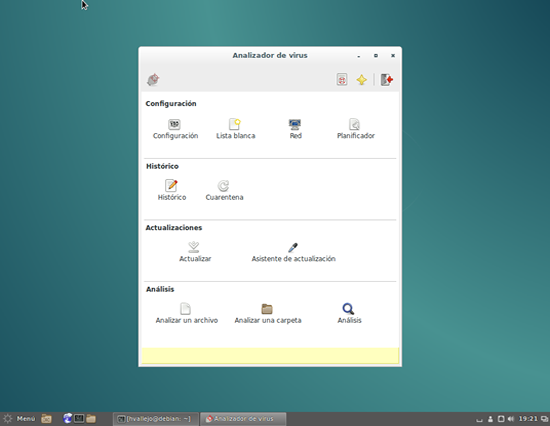 Configuramos algunas opciones como Escanear directorios recursivamente
Configuramos algunas opciones como Escanear directorios recursivamente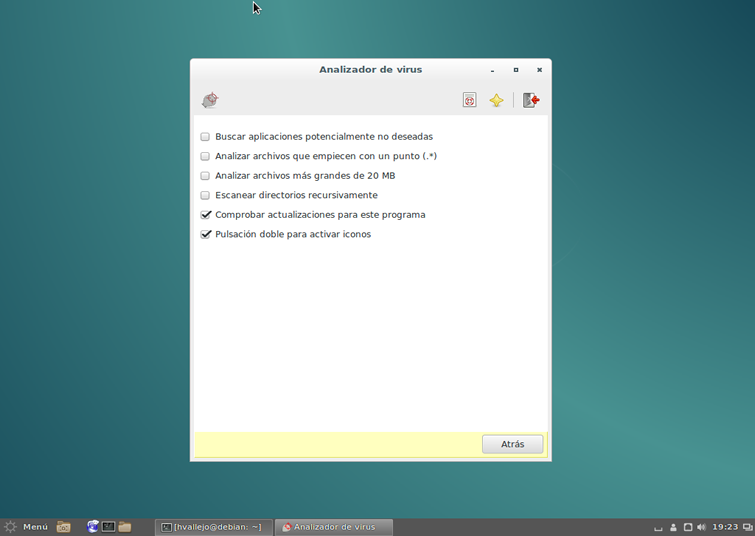 Tambien la actualizacion manual de la base de datos del antivirus y actualizamos
Tambien la actualizacion manual de la base de datos del antivirus y actualizamos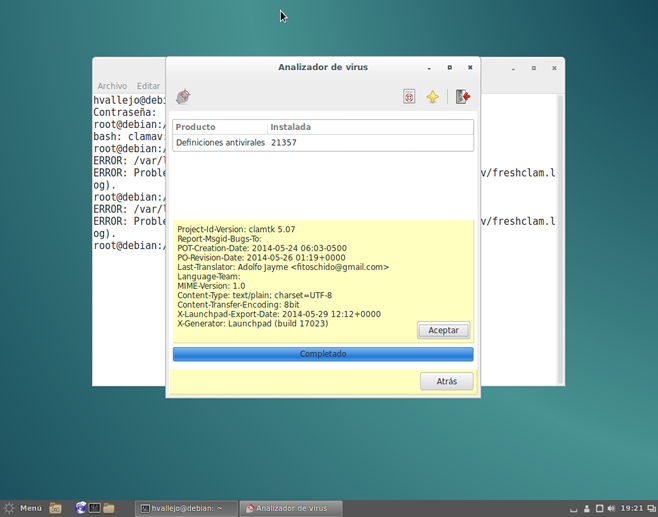
Luego podemos probar buscando infecciones ya sea en el disco duro, carpetas, archivo especifico o unidades externas (memory flash)
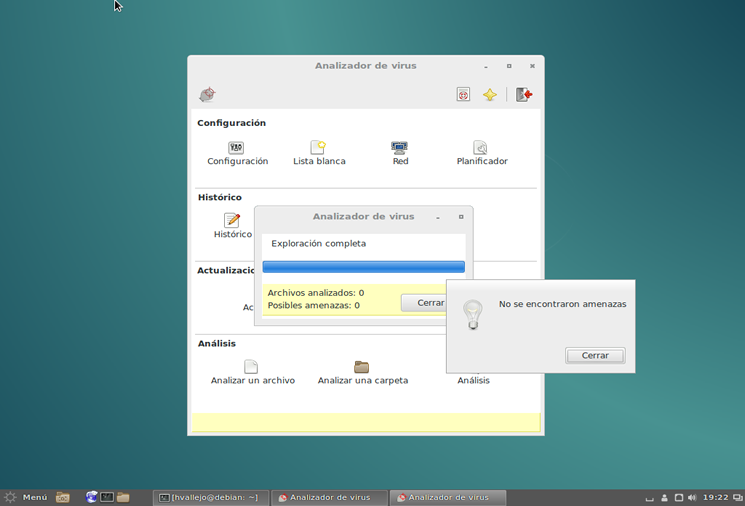 Espero esto les sirva y les sea de utilidad, sobre todo para aquellos que usan Linux y window$ (lastima por ellos 😉 )
Espero esto les sirva y les sea de utilidad, sobre todo para aquellos que usan Linux y window$ (lastima por ellos 😉 )